ubuntu20.04LTS设置特殊分辨率或16:9宽高比
Posted
tags:
篇首语:本文由小常识网(cha138.com)小编为大家整理,主要介绍了ubuntu20.04LTS设置特殊分辨率或16:9宽高比相关的知识,希望对你有一定的参考价值。
参考技术A 上述配置只对当前登录界面有效,重启之后该设置丢失,为了重启后保持该分辨率,需要做如下设置编辑配置文件
在文件末尾加入下面的配置信息
Ubuntu(LTS)
文章目录
- 网络
- 安装VMware-tool是灰色的
- 安装VMware-tool没有用
- 用winscp不能用root登录
- 输入密码但是登陆不了root
- Ubuntu 切换至root用户命令补全不完整 问题
- 有线未托管
- 修改桌面中英文
- 命令行启动Chrome
- 权限
- 给linux虚拟机增加空间的方法
- 给所有文件夹执行权限
- 自动隐藏侧边栏
- ubuntu16.04中如何将python3设置为默认
- 用命令关闭Ubuntu的自动关闭屏幕和锁屏
- 详解Ubuntu的source.list文件
- LTS
- mp4转gif
- Linux 给用户 赋某个文件夹操作的权限
- 命令行连接蓝牙
- 截图软件`Flameshot`
- ubuntu wifi连接
- ubuntu16.04中修改时区
- 命令行控制音量
- 杀死某个用户所有进程
- 解决python pip 安装报语法错误sys.stderr.write(f“ERROR: {exc}“)
网络
没有网络
-
sudo service NetworkManager stop -
sudo rm /var/lib/NetworkManager/NetworkManager.state -
sudo service NetworkManager start
手动配置网络
重启启动网络配置sudo /etc/init.d/networking restart
打开网络服务service network start
关闭网络服务service network stop
查看网络服务状态service network status
文件/etc/network/interfaces
- DHCP文件格式
auto eth0
iface eth0 inet dhcp - 静态ip格式
auto eth0
iface eth0 inet static
address 192.168.1.25
gateway 192.168.1.1
netmask 255.255.255.0
broadcast 192.168.1.255 - 直接配置
ifconfig eth0 192.168.0.156 netmask 255.255.255.0
route add default gw 192.168.0.134 dev eth0
ifconfig eth0 192.168.1.6 netmask 255.255.255.0 broadcast 192.168.1.255
即时生效,不会保存配置
设定主机名称
sudo /bin/hostname 设定的名称
DNS
文件/etc/resolv.conf中添加
nameserver DNS地址
安装VMware-tool是灰色的
将CDROM改为自动检测,重新启动(一般是由于CDROM选择了安装的img)
安装VMware-tool没有用
执行 vmware-config-tools.pl 后重启
执行vmware-user
用winscp不能用root登录
首先要保证root有已经设有密码
使用sudo passwd root修改密码
然后sudo apt-get install openssh-server 安装ssh工具
然后修改/etc/ssh/sshd_config文件
把
PermitRootLogin Prohibit-password 添加#注释掉
在下面添加:PermitRootLogin yes
然后重启ssh服务/etc/init.d/ssh restart
输入密码但是登陆不了root
这种情况一般是没有设置root用户密码导致!
必须首先在普通用户下
sudo passwd root设定一个密码后,才能够进入!!!
Ubuntu 切换至root用户命令补全不完整 问题
-
如果未安装bash-completion,安装bash-completion。
-
修改/etc/bash.bashrc文件,前面的#去掉。
#if ! shopt -oq posix; then
# if [ -f /usr/share/bash-completion/bash_completion ]; then
# . /usr/share/bash-completion/bash_completion
# elif [ -f /etc/bash_completion ]; then
# . /etc/bash_completion
# fi
#fi
- 修改/etc/profile文件,在最后增加一行
- source /etc/bash.bashrc
注销重新登录就好了。此处参照链接
有线未托管
root登录
vi /etc/NetworkManager/NetworkManager.conf
将其中的managed = false改为true
然后重启服务service ModemManager restart
修改桌面中英文
1、Ctrl+alt+T,打开终端
2、输入代码:export LANG=en_US
3、选择更改为英文
4、输入代码:xdg-user-dirs-gtk-update
5、输入代码:export LANG=zh_CN
命令行启动Chrome
google-chrome
#Ubuntu挂载windows下共享文件夹
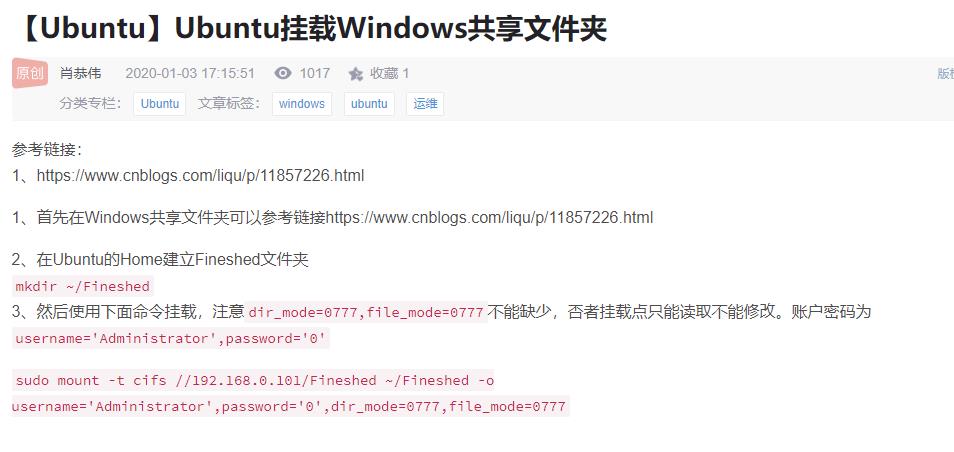
注意,首先在Windows下面共享文件夹后,会出现正确的用户名和密码不能登录,首先在windows网络设置中的更改高级共享设置中将密码取消,访问一次后,然后开启密码即可
权限
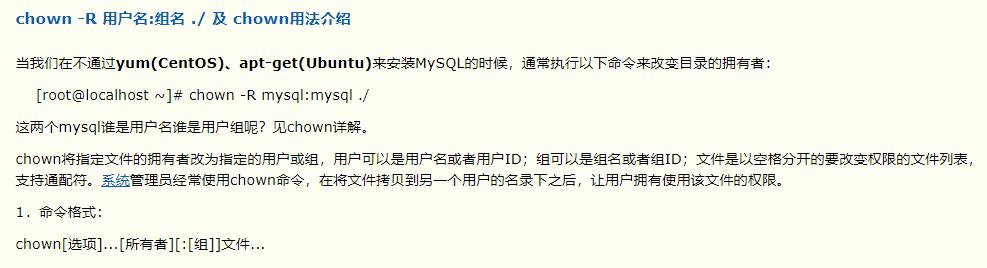
给linux虚拟机增加空间的方法
给linux虚拟机增加空间的方法
最简单的Linux虚拟机磁盘扩容方法
给所有文件夹执行权限
chmod -R 777 /dir
自动隐藏侧边栏
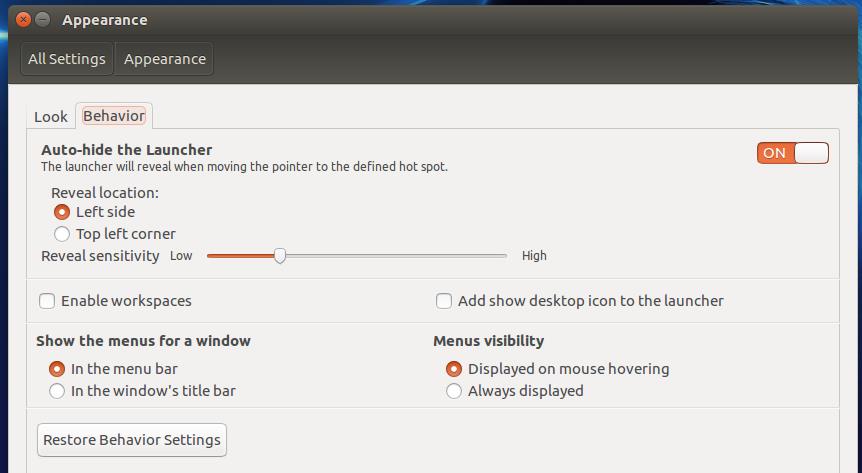
ubuntu16.04中如何将python3设置为默认
链接
sudo update-alternatives --install /usr/bin/python python /usr/bin/python2 100
sudo update-alternatives --install /usr/bin/python python /usr/bin/python3 150
如果要切换到Python2,执行:
sudo update-alternatives --config python
用命令关闭Ubuntu的自动关闭屏幕和锁屏
关闭息屏,最后0是代表关闭锁屏,将0替换为60代表60s后自动息屏,以此类推。
gsettings set org.gnome.desktop.session idle-delay 0
关闭锁屏
gsettings set org.gnome.desktop.screensaver lock-enabled false
详解Ubuntu的source.list文件
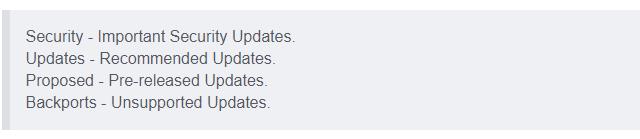
deb http://mirrors.aliyun.com/ubuntu bionic main multiverse restricted universe
deb http://mirrors.aliyun.com/ubuntu bionic-updates main multiverse restricted universe
deb http://mirrors.aliyun.com/ubuntu bionic-security main multiverse restricted universe
deb http://mirrors.aliyun.com/ubuntu bionic-proposed main multiverse restricted universe
deb http://mirrors.aliyun.com/ubuntu bionic-backports main multiverse restricted universe
section2包含:
main:完全的自由软件
restricted:不完全的自由软件
universe:ubuntu官方不提供支持与补丁,全靠社区支持
multiverse:非自由软件,完全不支持提供与补丁
14.04 Trusty Tahr (可靠的塔尔羊) (LTS)
14.10 Utopic Unicorn(乌托邦独角兽)
15.04 Vivid Vervet (活泼的小猴)
15.10 Wily Werewolf (狡猾的狼人)
16.04 Xenial Xerus (好客的非洲地松鼠) (LTS)
16.10 Yakkety Yak(牦牛)
17.04 Zesty Zapus(开心的跳鼠)
17.10 Artful Aardvark(机灵的土豚)
18.04 Bionic Beaver(仿生海狸)(LTS)
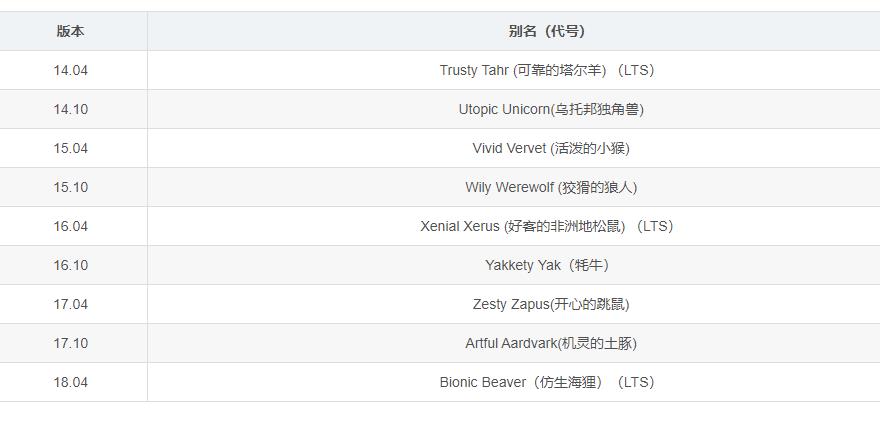
LTS
自 2006 年以来,Ubuntu 每六个月发布一个非 LTS 版本,每两年发布一个 LTS 版本,这一点一直如此。
mp4转gif
ffmpeg -i input_name.mp4 out_name.gif
Linux 给用户 赋某个文件夹操作的权限
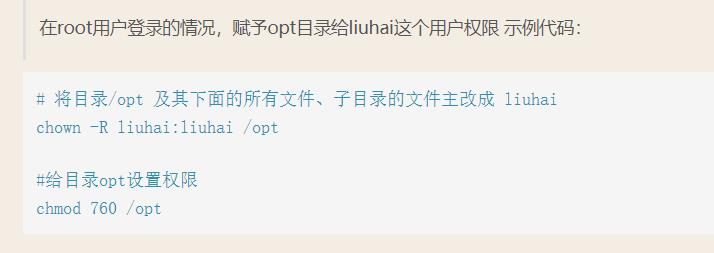
命令行连接蓝牙
bluetoothctl
bluetoothctl
当找到你需要连接的蓝牙设备时,输入scan off,停止探索
完成配对输入pair 蓝牙地址(你需要连接的设备)
Ubuntu输入connect 蓝牙地址(你需要连接的设备)
截图软件Flameshot
非常好用!
sudo apt install Flameshot
flameshot -h获取帮助
ubuntu wifi连接
链接
nmcli dev wifi查看可以使用的无线网
nmcli dev wifi connect essid password password
可以使用iwconfig命令查看是否连接上
查看网卡信息
nmcli connection
nmcli con show
显示具体的网络接口信息
nmcli connection show eth0
显示所有设配状态
nmcli device status
显示所有活动连接
nmcli connection show --active
网络接口的启用与停用:
nmcli connection down eth0
nmcli connection up eth0
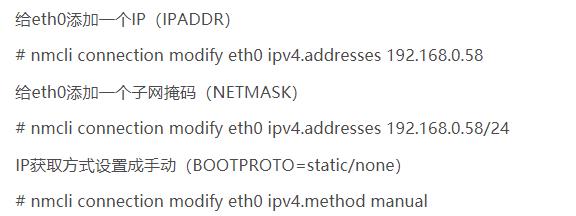
ubuntu16.04中修改时区
链接
tzselect
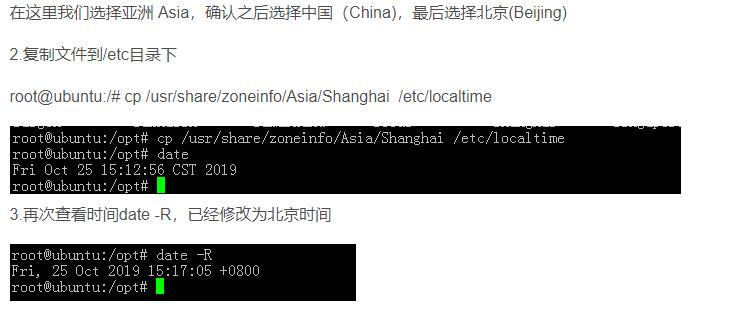
命令行控制音量
alsamixerGUI控制音量, 其中图中有mm符号的表示被静音了
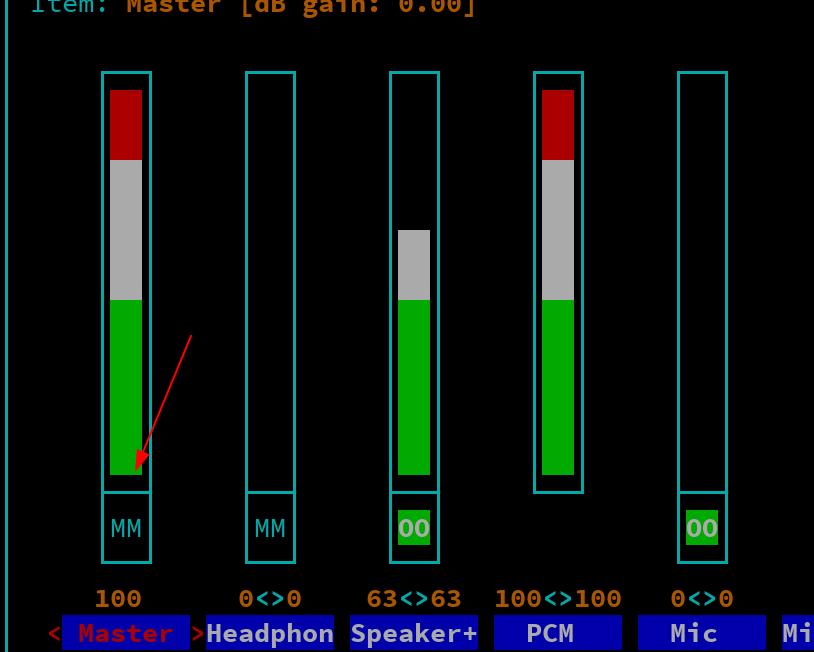
下图中红色部分就是被选中的设备,然后上下键位控制音量,必须要为OO才是设备被打开。
或者使用amixer set device(你的设备) 5%设置该设备音量为5%
amixer set device(你的设备) 5%-设备音量减5,如果是+最后换符号即可
然后是
alsamixergui这个需要下载
sudo apt install alsamixergui然后使用alsamixergui调出即可
杀死某个用户所有进程
pkill -u username
解决python pip 安装报语法错误sys.stderr.write(f“ERROR: {exc}“)
链接
wget https://bootstrap.pypa.io/3.5/get-pip.py
python3 get-pip.py
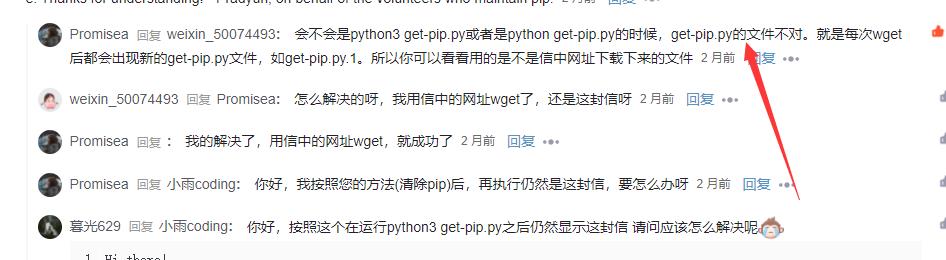
以上是关于ubuntu20.04LTS设置特殊分辨率或16:9宽高比的主要内容,如果未能解决你的问题,请参考以下文章
win10系统 VMWare12.5虚拟机 Ubuntu 16.04 LTS 开始我的Linux学习
在 ubuntu 20.04 LTS 上使用 python Xlib 或 C-API 操作第二个(辅助)鼠标输入
Ubuntu20.04LTS设置DNS解析(解决系统重启DNS不生效的问题)
LoadError:MySQL2 gem 问题,Ubuntu LTS 20.04 上的 libmysqlclient.so.20 版本不正确